如何在Outlook郵件中的附件保存更改?
假設您收到一封帶有附件的郵件,現在您想更改附件但又不想將它們另存為獨立文件。該怎麼辦呢?實際上,Microsoft Outlook 支援直接修改附件並將其保存在郵件中。
以下步驟將指導您輕鬆更改附件並將更改保存在 Microsoft Outlook 的郵件中。
步驟 1:雙擊打開要更改附件的郵件。
步驟 2:在郵件窗口中,請點擊「郵件」標籤上的「移動」群組中的「回覆」>「編輯郵件」(適用於Outlook 2010 和 2013)。
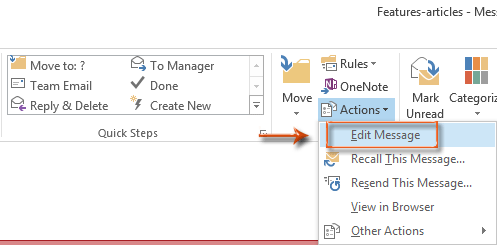
如果您使用的是Outlook 2007,請點擊「郵件」標籤上的「動作」群組中的「其他動作」>「編輯郵件」。
步驟 3:通常附件位於「郵件」按鈕後方。點擊您想要更改的附件。
步驟 4:此時附件工具已啟用,請在Outlook 2010 和 2013 的「附件」標籤上的「動作」群組中點擊「打開」按鈕。
如果您使用的是Outlook 2007,請通過雙擊來打開附件。
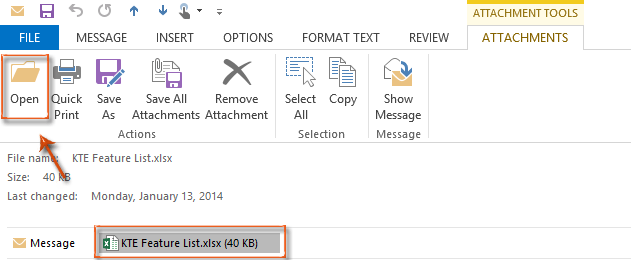
步驟 5:現在附件已經打開。根據需要對附件進行更改。
在我們的例子中,附件是一個Excel工作簿。當我們打開它時,工作區上方會出現一個警告。請點擊「啟用編輯」按鈕。

步驟 6:保存修改後的附件,然後關閉它。
步驟 7:返回到郵件,請點擊右上角的「關閉」按鈕來關閉此郵件。
此時會彈出如下所示的警告對話框。請點擊「是」按鈕。
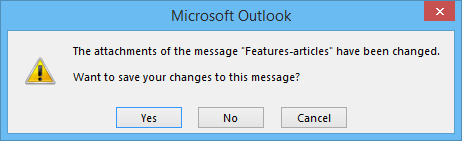
到目前為止,您已經成功修改了附件並將其保存在 Microsoft Outlook 的郵件中。
最佳辦公室生產力工具
最新消息:Kutools for Outlook 推出免費版本!
體驗全新 Kutools for Outlook,超過100項精彩功能!立即下載!
🤖 Kutools AI :採用先進的AI技術輕鬆處理郵件,包括答覆、摘要、優化、擴充、翻譯及撰寫郵件。
📧 郵件自動化:自動回覆(支援POP及IMAP) / 排程發送郵件 / 發送郵件時根據規則自動抄送密送 / 自動轉發(高級規則) / 自動添加問候語 / 自動分割多收件人郵件為個別郵件 ...
📨 郵件管理:撤回郵件 / 根據主題等方式阻止詐騙郵件 / 刪除重複郵件 / 高級搜索 / 整合文件夾 ...
📁 附件專業工具:批量保存 / 批量拆離 / 批量壓縮 / 自動保存 / 自動拆離 / 自動壓縮 ...
🌟 介面魔法:😊更多精美與酷炫表情符號 /重要郵件來臨時提醒 / 最小化 Outlook 而非關閉 ...
👍 一鍵便利:帶附件全部答復 / 防詐騙郵件 / 🕘顯示發件人時區 ...
👩🏼🤝👩🏻 聯絡人與日曆:從選中郵件批量添加聯絡人 / 分割聯絡人組為個別組 / 移除生日提醒 ...
以您偏好的語言使用 Kutools,支援英語、西班牙語、德語、法語、中文及超過40種其他語言!
只需點擊一次,即可立即解鎖 Kutools for Outlook。別等了,現在下載提升您的工作效率!


🚀 一鍵下載 — 獲取全部 Office 插件
強力推薦:Kutools for Office(5合1)
一鍵下載五個安裝程式,包括 Kutools for Excel, Outlook, Word, PowerPoint及 Office Tab Pro。 立即下載!
- ✅ 一鍵便利:一次操作即可下載全部五套安裝包。
- 🚀 隨時處理任何 Office 任務:安裝您需求的插件,隨時隨地。
- 🧰 包含:Kutools for Excel / Kutools for Outlook / Kutools for Word / Office Tab Pro / Kutools for PowerPoint